Module Parc Auto#
Comment créer un véhicule ou un petit matériel ?#
1 |
|
|
2 |
|
|
3 |
|
Comment créer une OR ?#
1 |
|
|
2 |
|
Comment faire une immobilisation d’un véhicule ?#
1 |
|
|
2 |
|
Comment créer un organe ?#
1 |
|
|
2 |
|
|
3 |
|
|
4 |
|
Comment attribuer un organe ?#
1 |
|
|
2 |
|
Comment créer un contrôle ?#
1 |
|
|
2 |
|
Comment attribuer un contrôle ?#
1 |
|
|
2 |
|
Comment attribuer un propriétaire ?#
1 |
|
|
2 |
Voici un exemple |
Comment voir un suivi des contrôles ?#
1 |
|
|
2 |
Voici le résultat |
Comment voir un historique des contrôles ?#
1 |
|
|
2 |
Voici le résultat |
Comment encoder un devis ?#
1 |
|
|
2 |
Voici le résultat |
Comment encoder une commande à partir d’un devis ?#
1 |
|
|
2 |
|
|
3 |
Voici le résultat |
Comment encoder une livraison à partir d’une commande ?#
1 |
|
|
2 |
|
Comment encoder un assureur ?#
1 |
|
|
2 |
|
|
3 |
C’est fait |
Comment encoder une assurance sur des véhicules ?#
1 |
|
|
2 |
|
|
3 |
|
|
4 |
|
|
5 |
|
|
6 |
|
Comment déclarer un sinistre ?#
1 |
|
|
2 |
|
|
3 |
|
Comment déclarer un procès-verbal ?#
1 |
|
|
2 |
|
|
3 |
|
Comment encoder un amortissement des véhicules ?#
1 |
|
|
2 |
|
|
3 |
|
Comment savoir l’âge moyen du parc ?#
1 |
|
|
2 |
Voici le résultat |
Comment faire une édition des véhicules ?#
1 |
|
|
2 |
|
|
3 |
Voici le résultat |
Comment voir l’affection des véhicules ?#
1 |
|
|
2 |
Voici le résultat |
Comment voir un historique général des véhicules ?#
1 |
|
|
2 |
Voici le résultat |



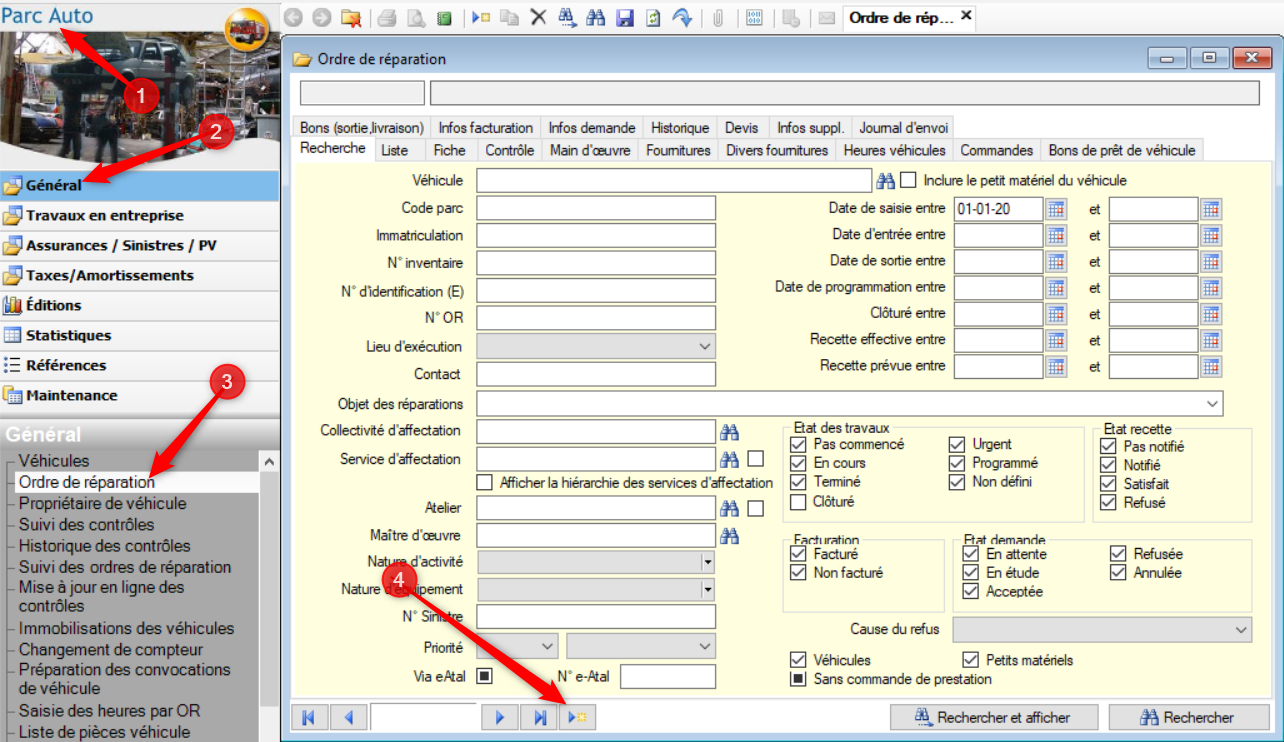



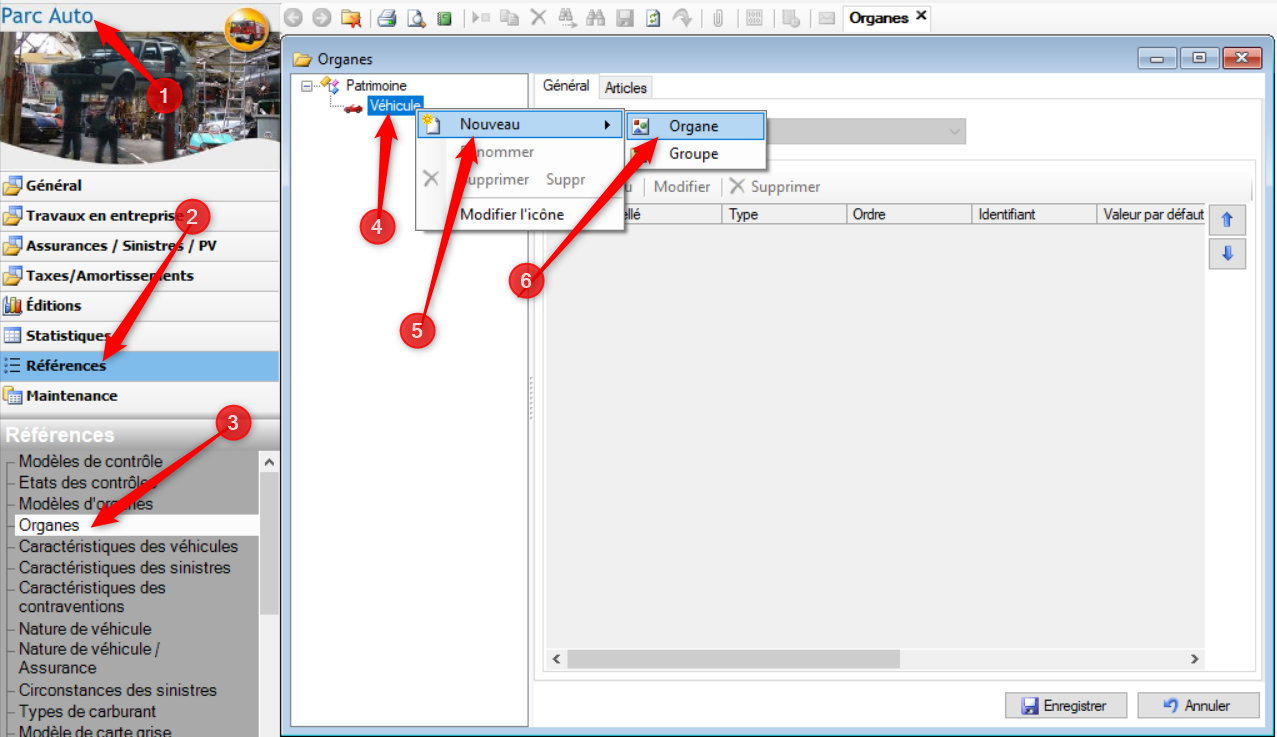
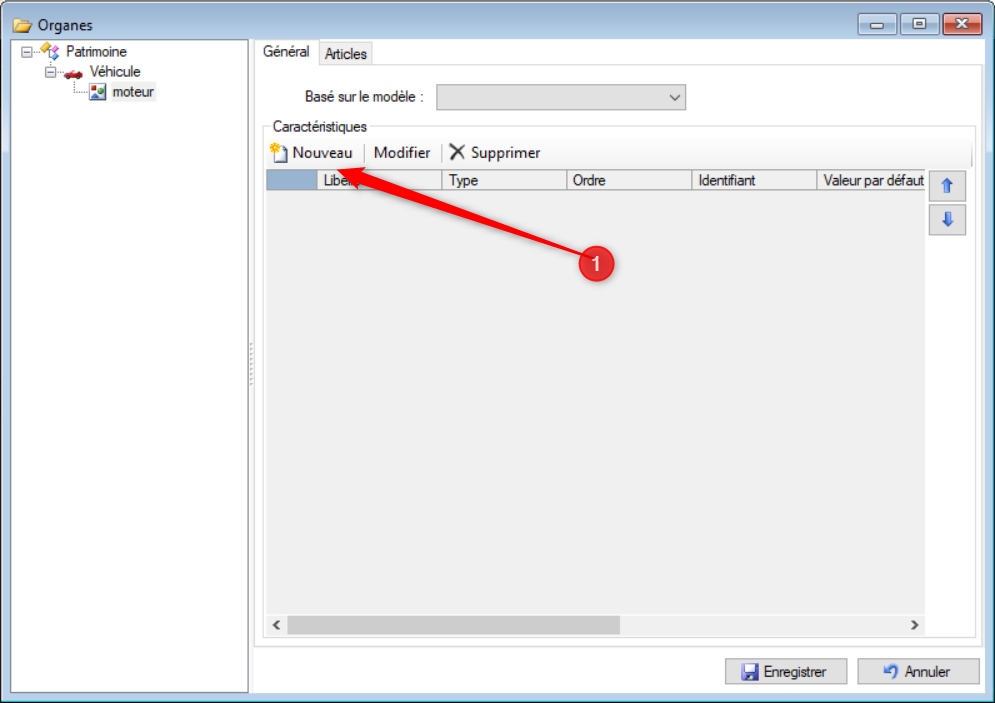
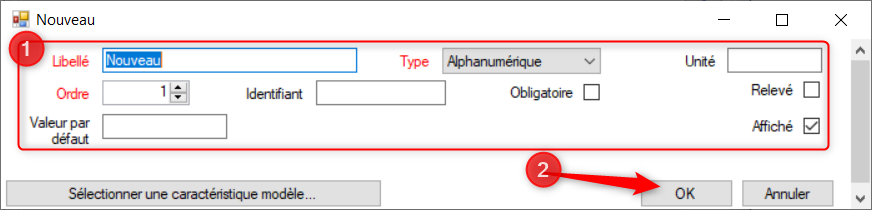
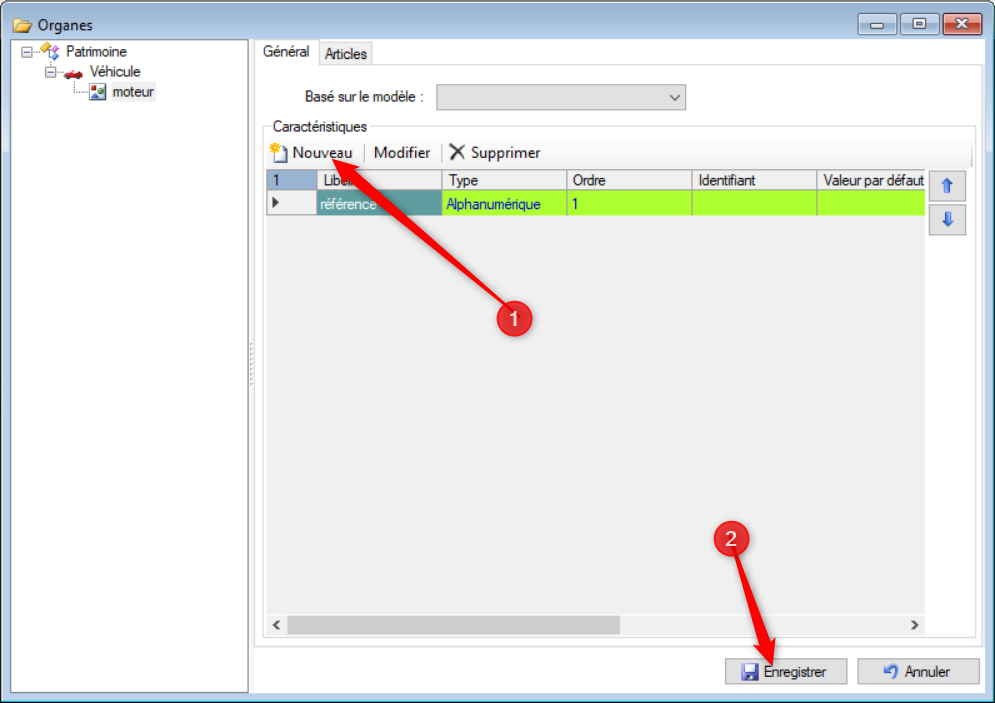
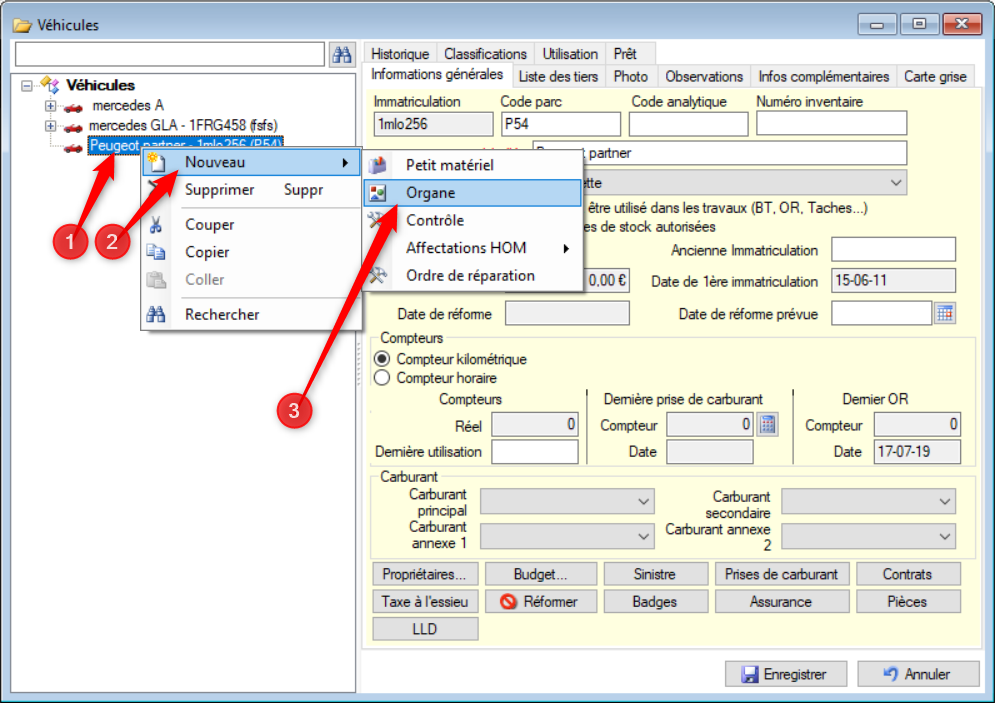
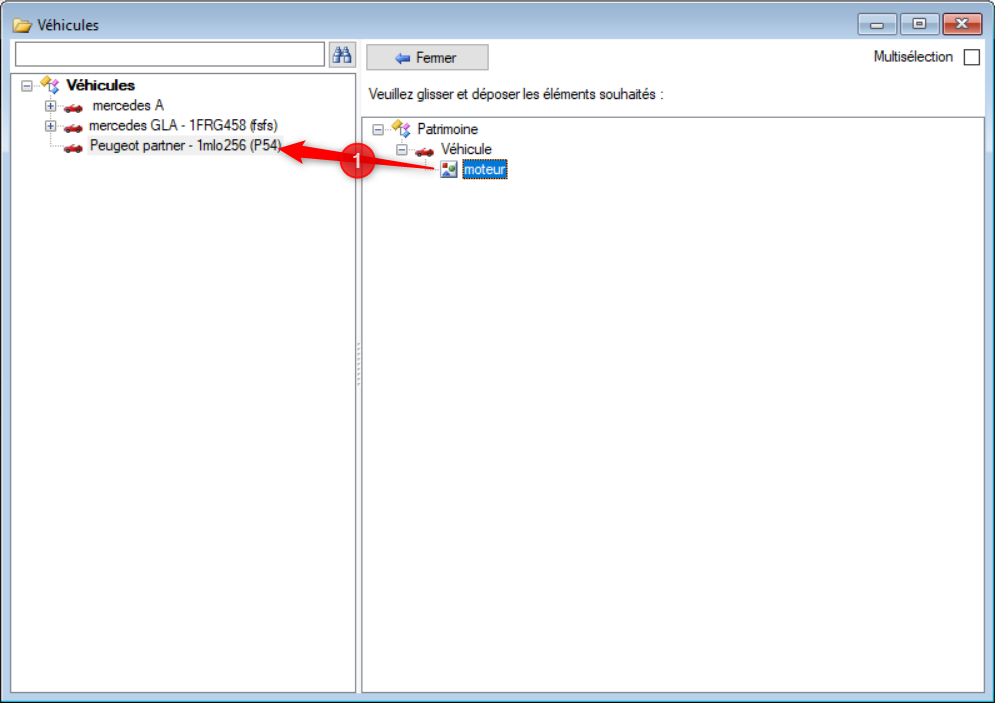



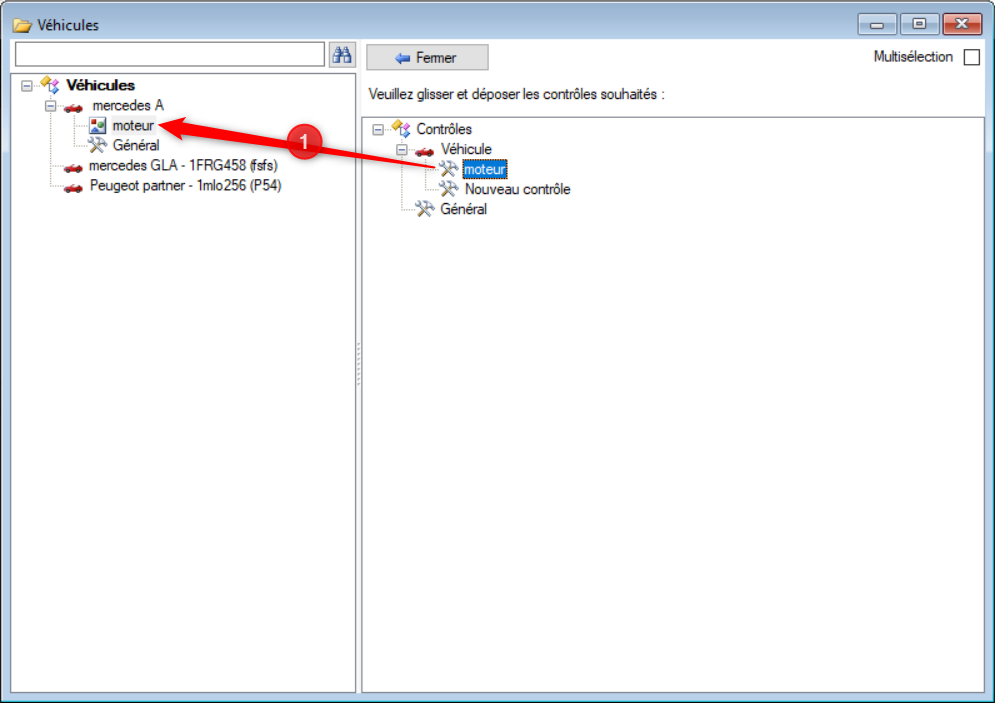
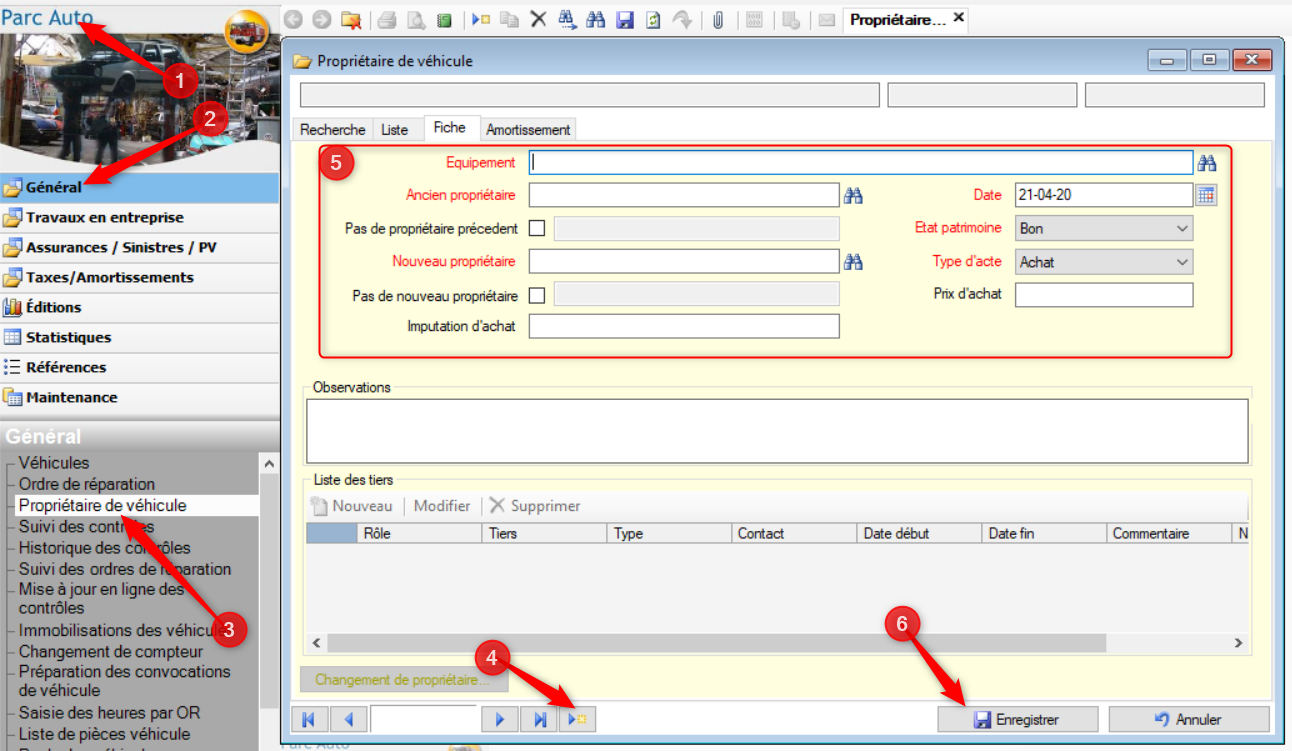
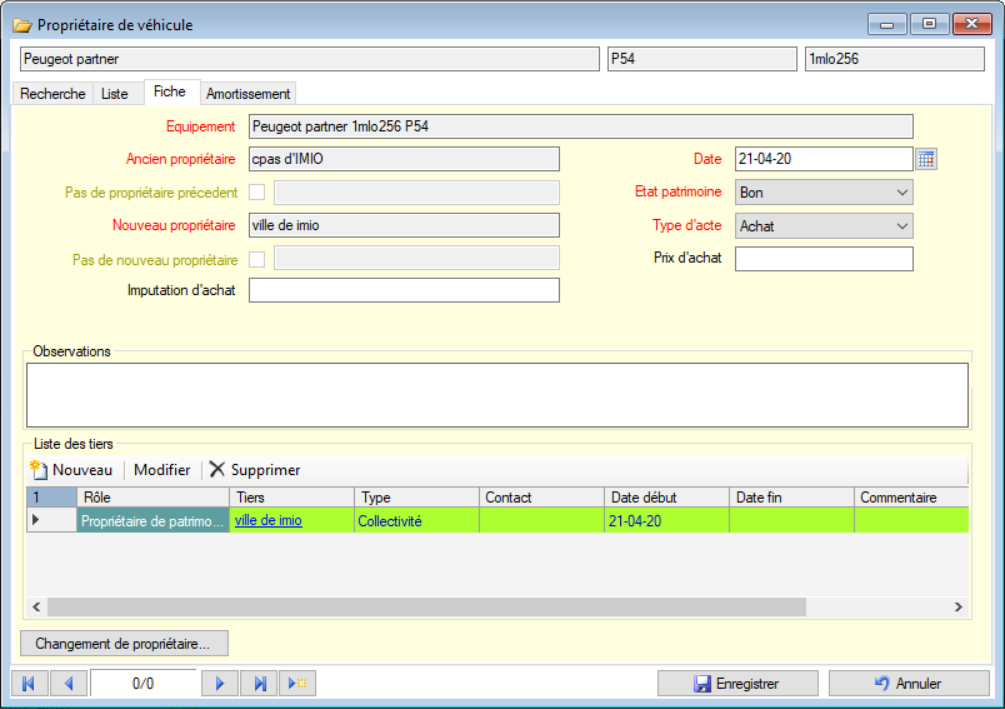
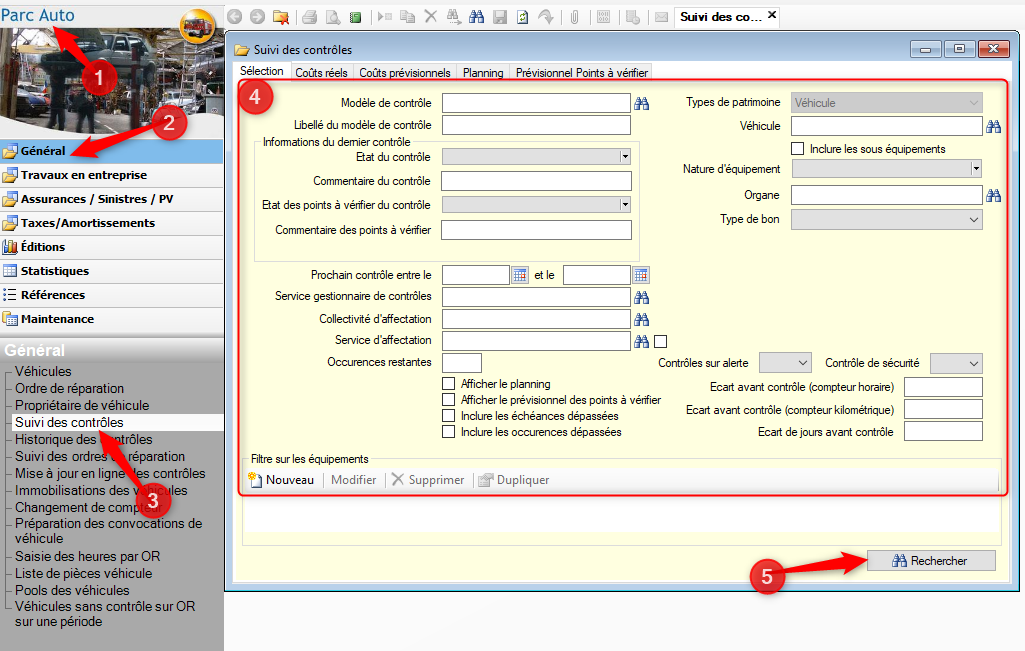

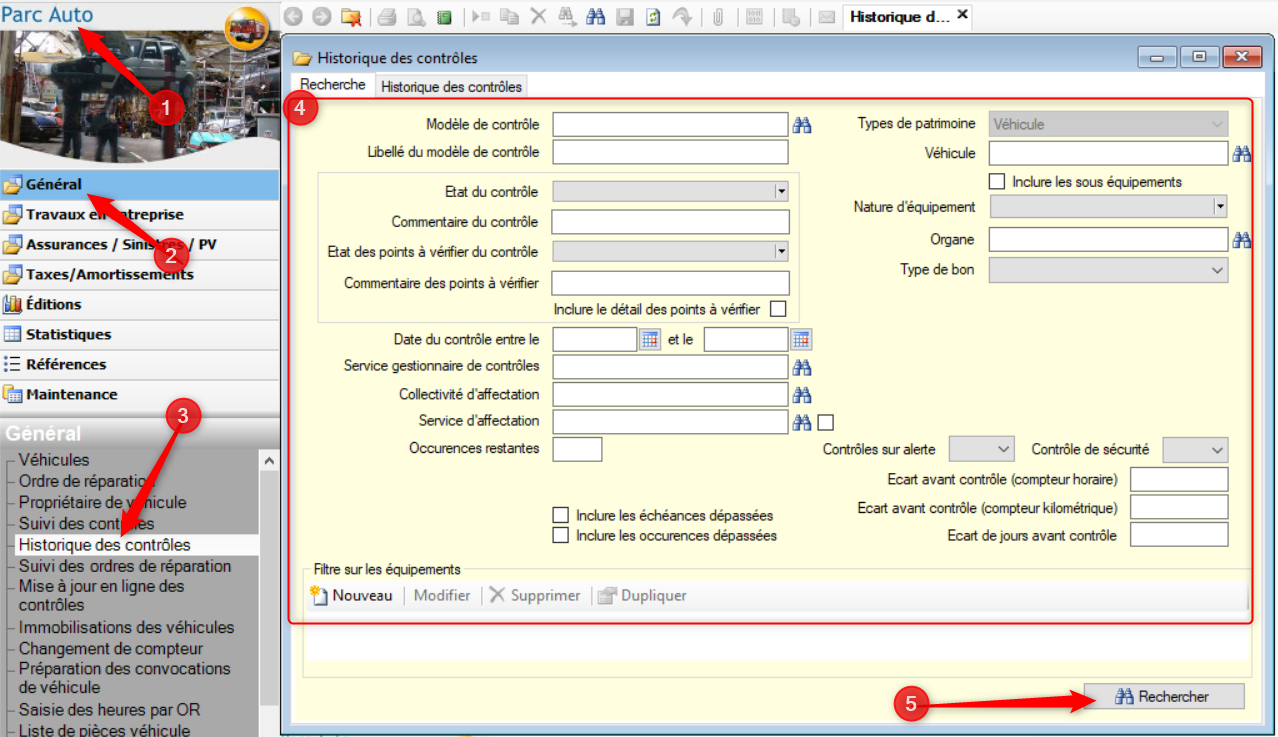
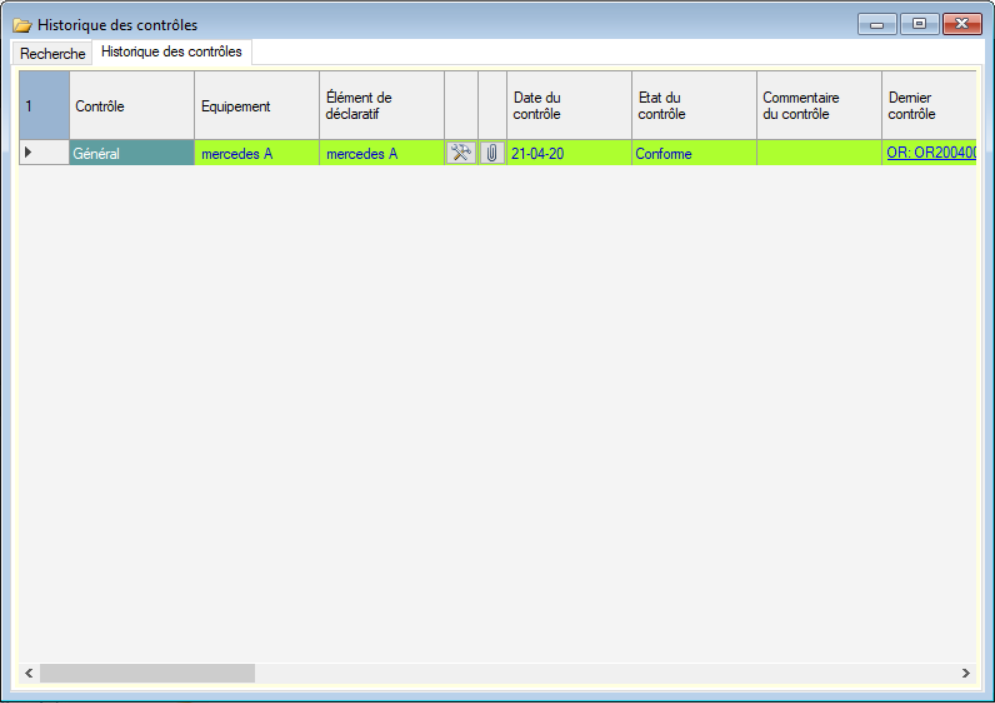
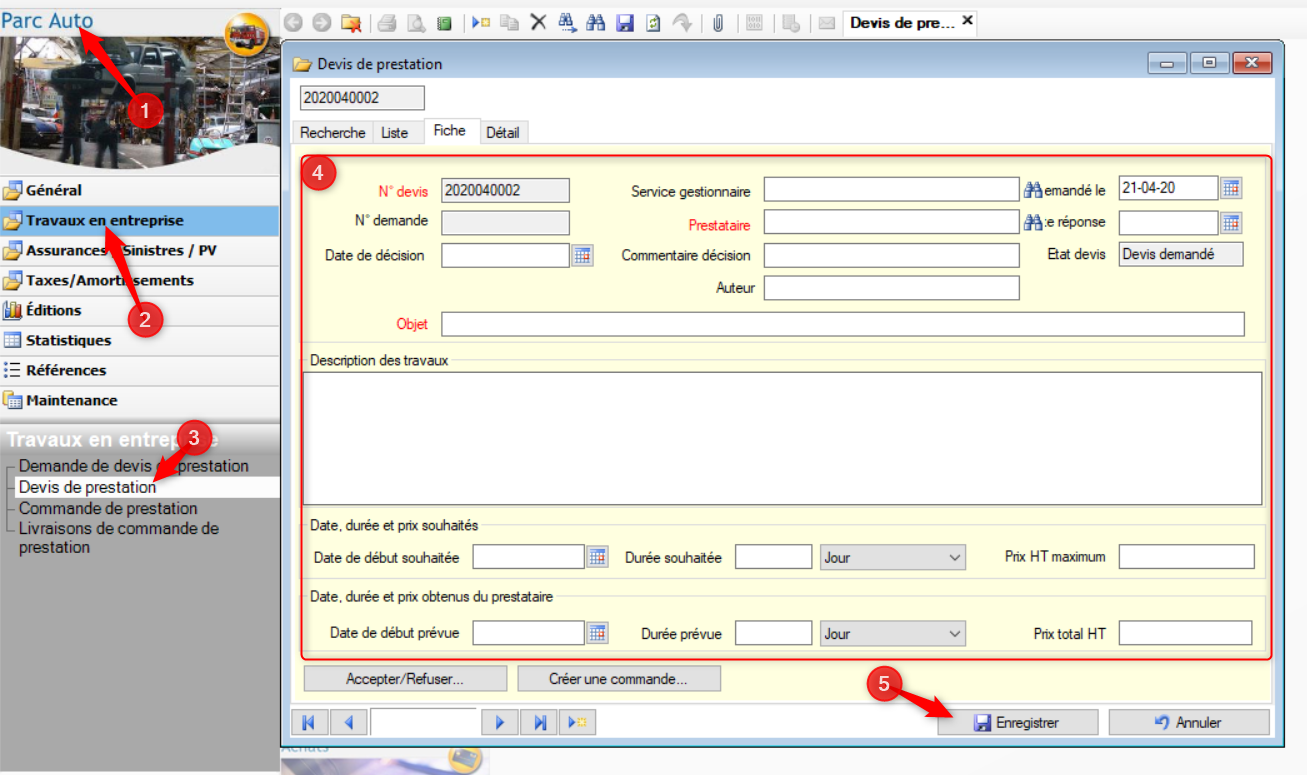

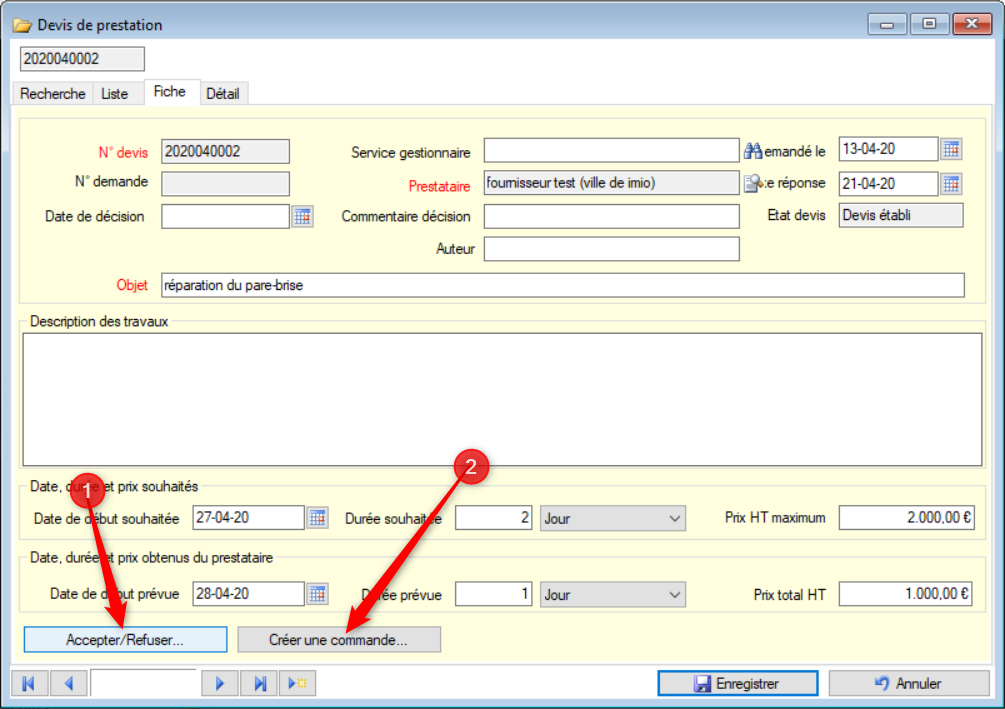
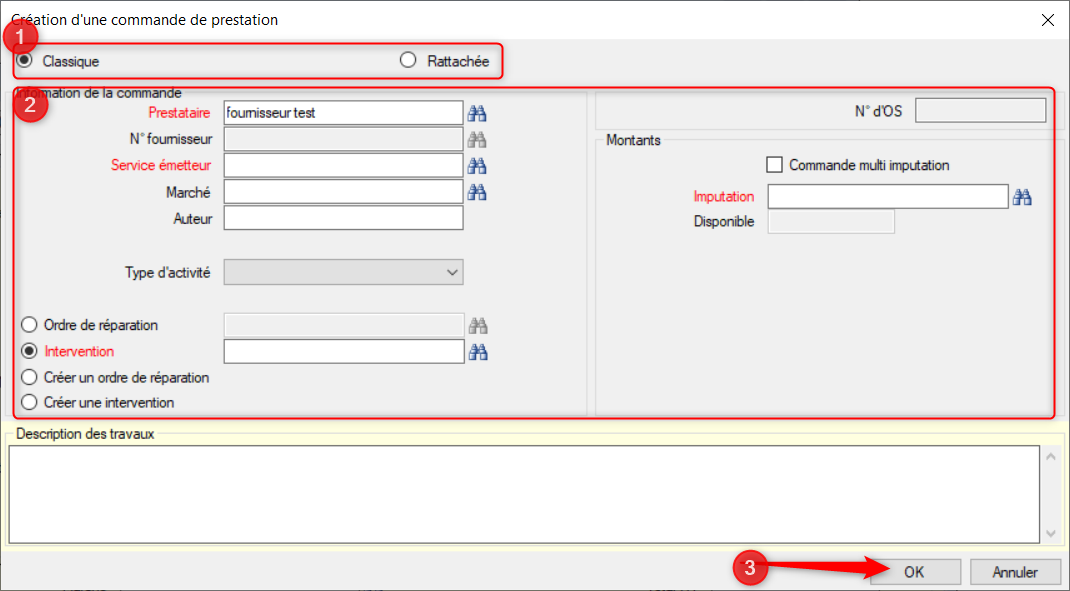



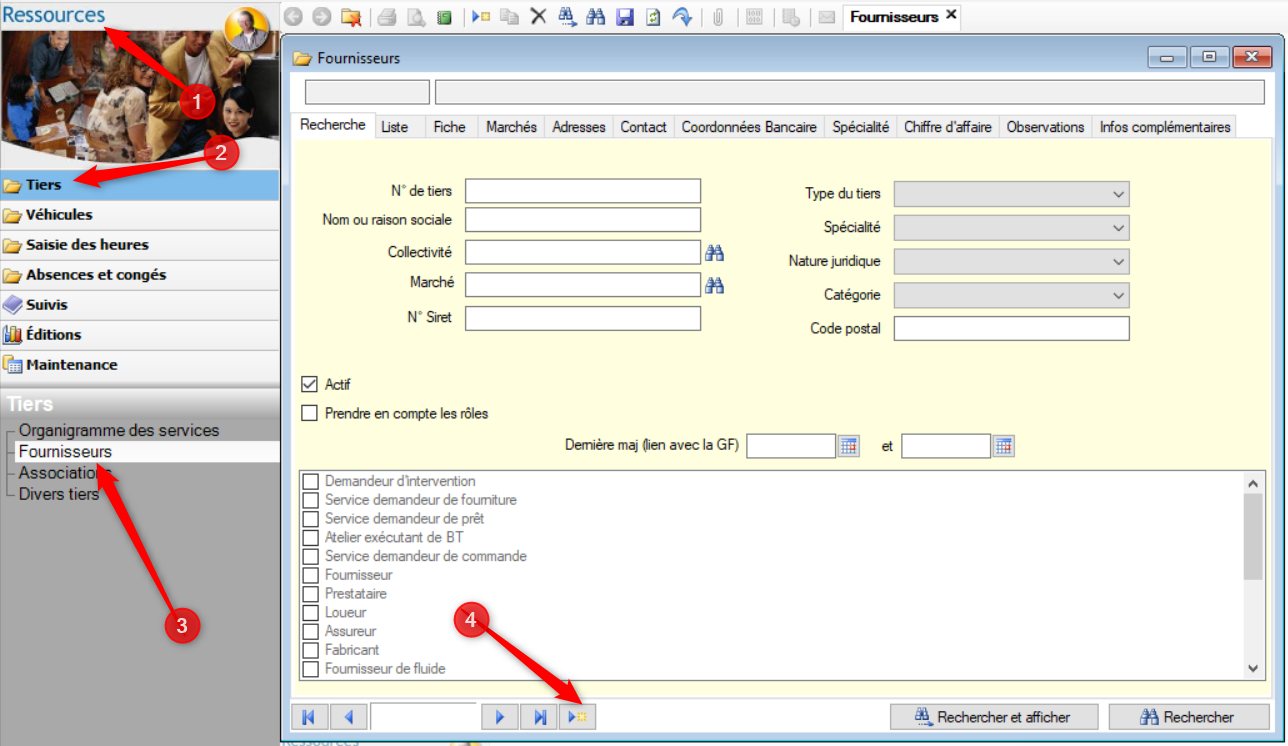
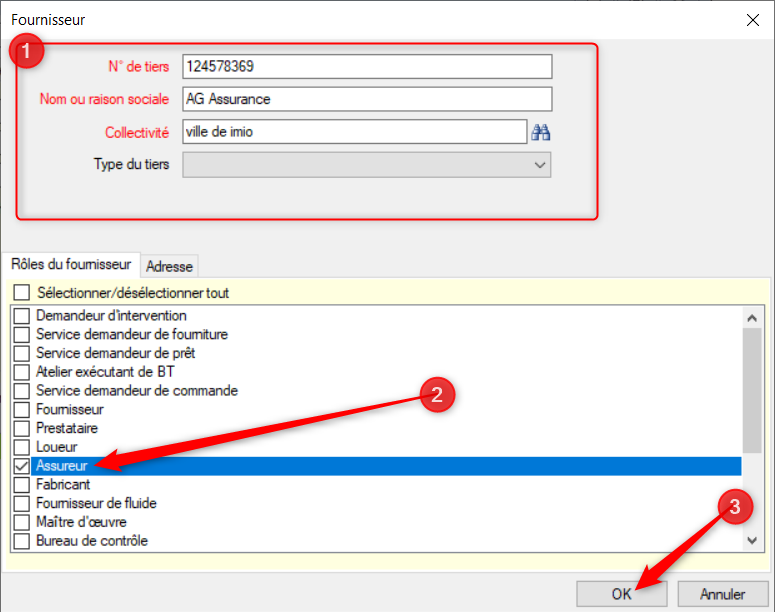
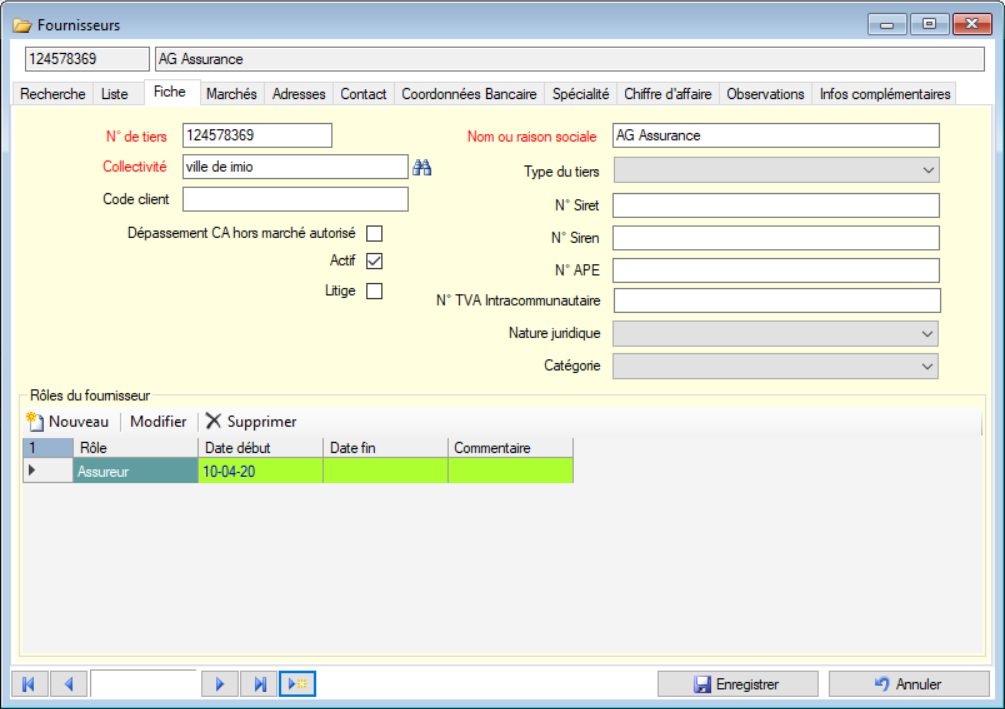

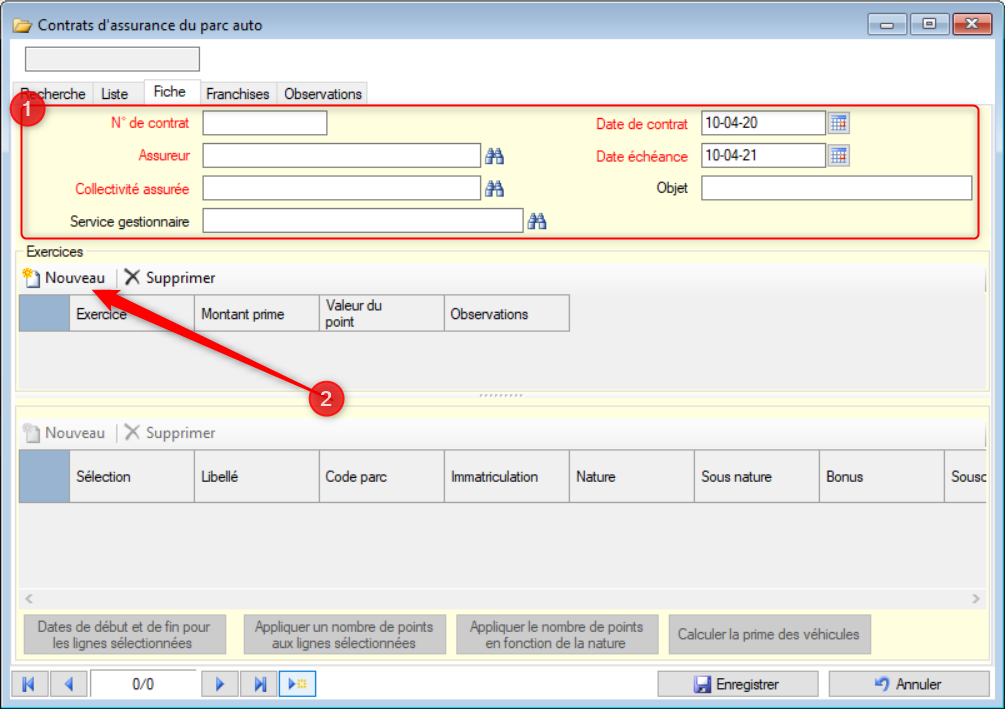
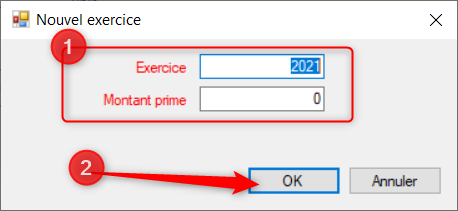
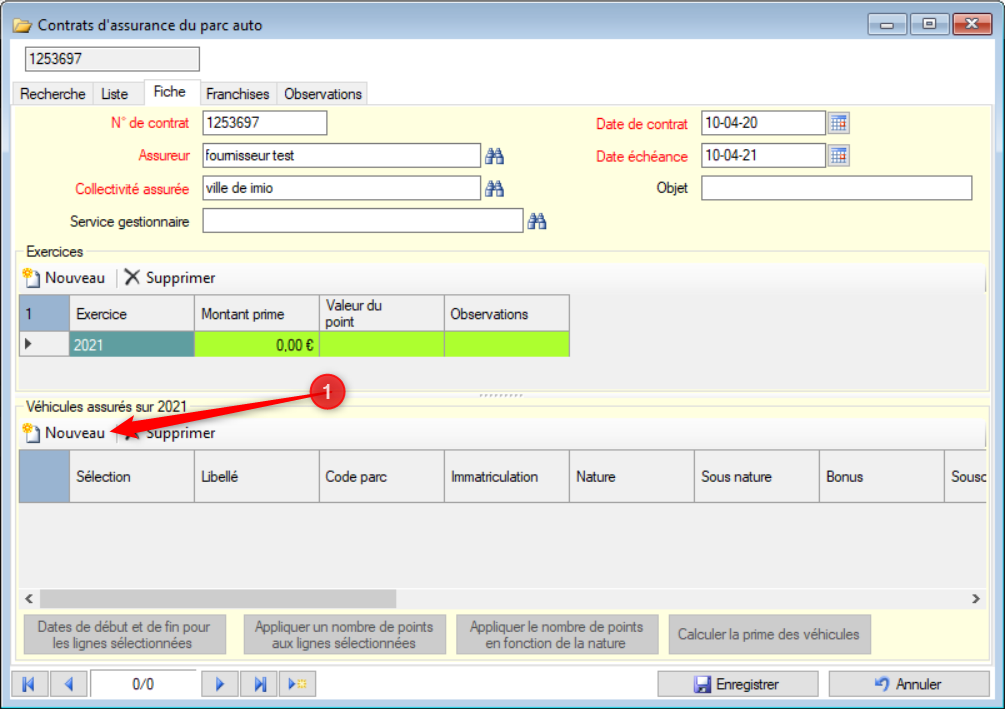
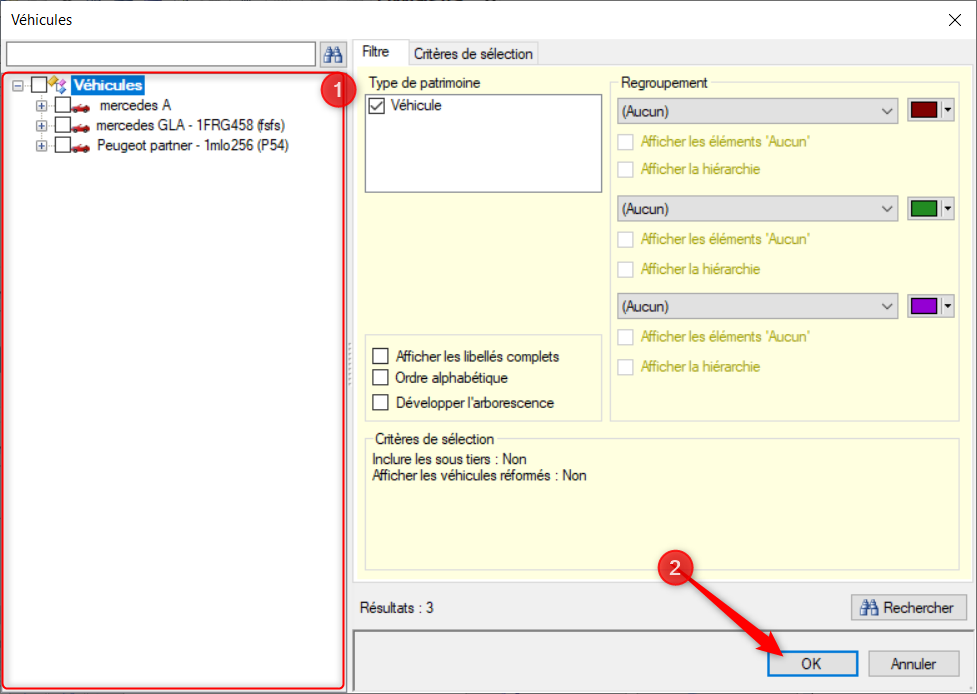
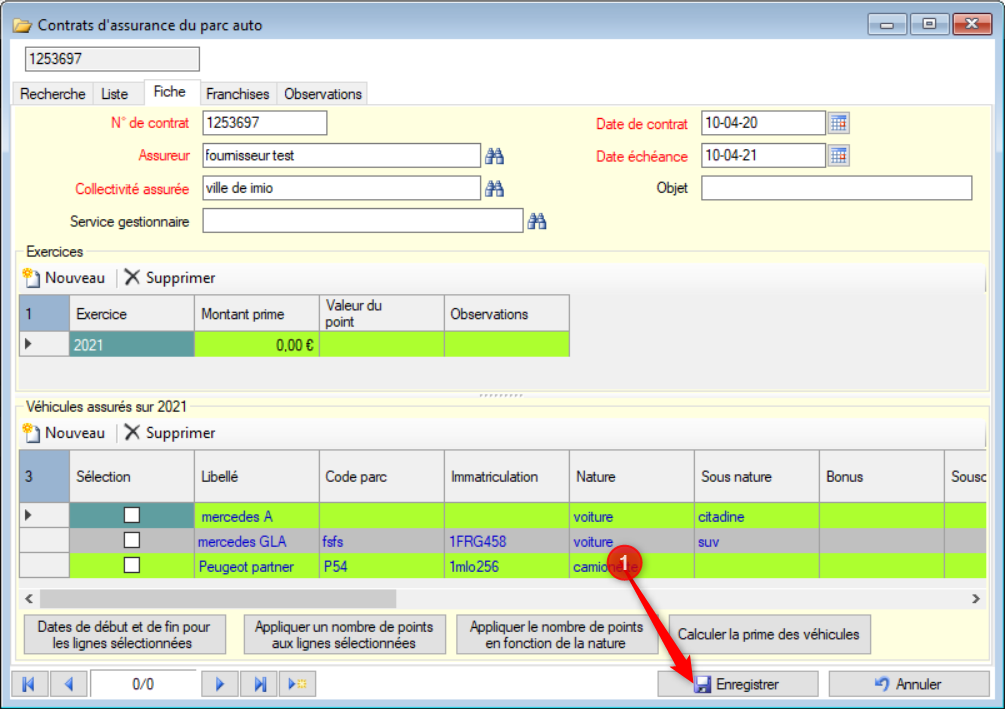
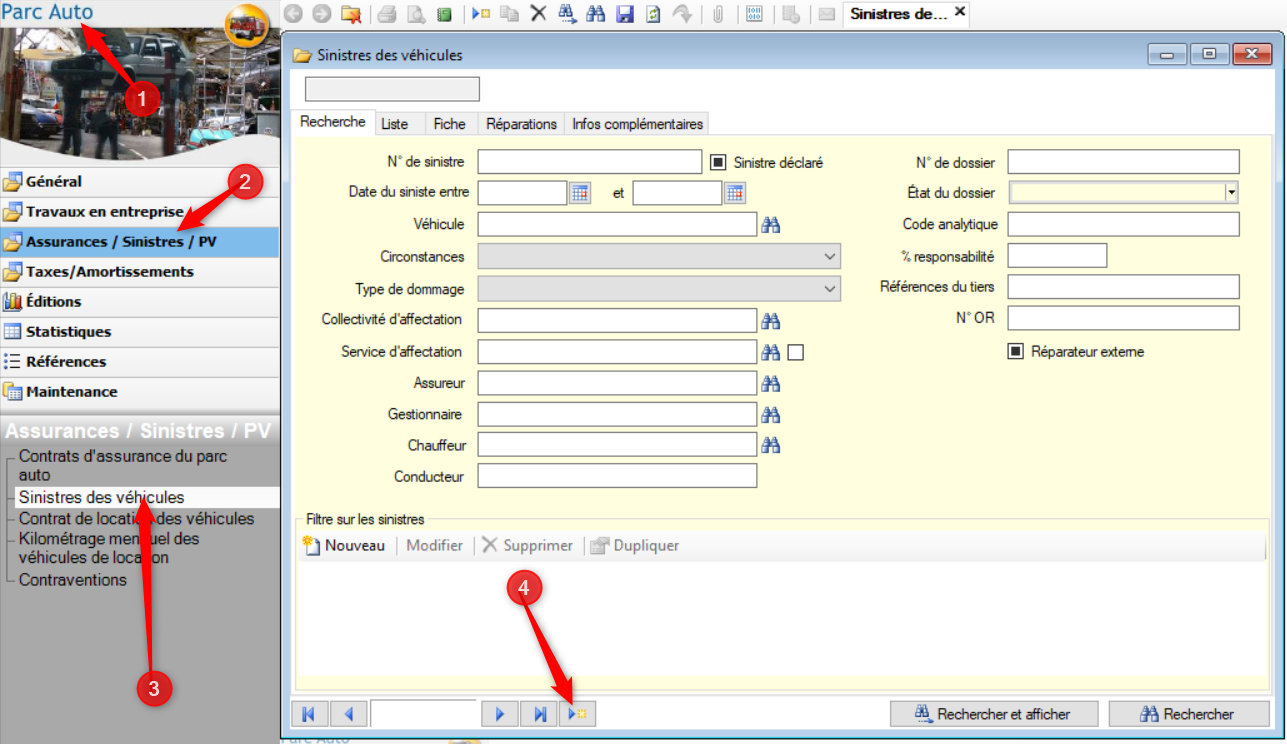
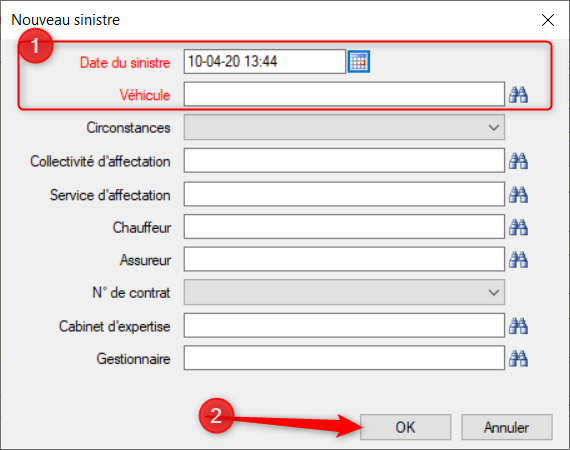

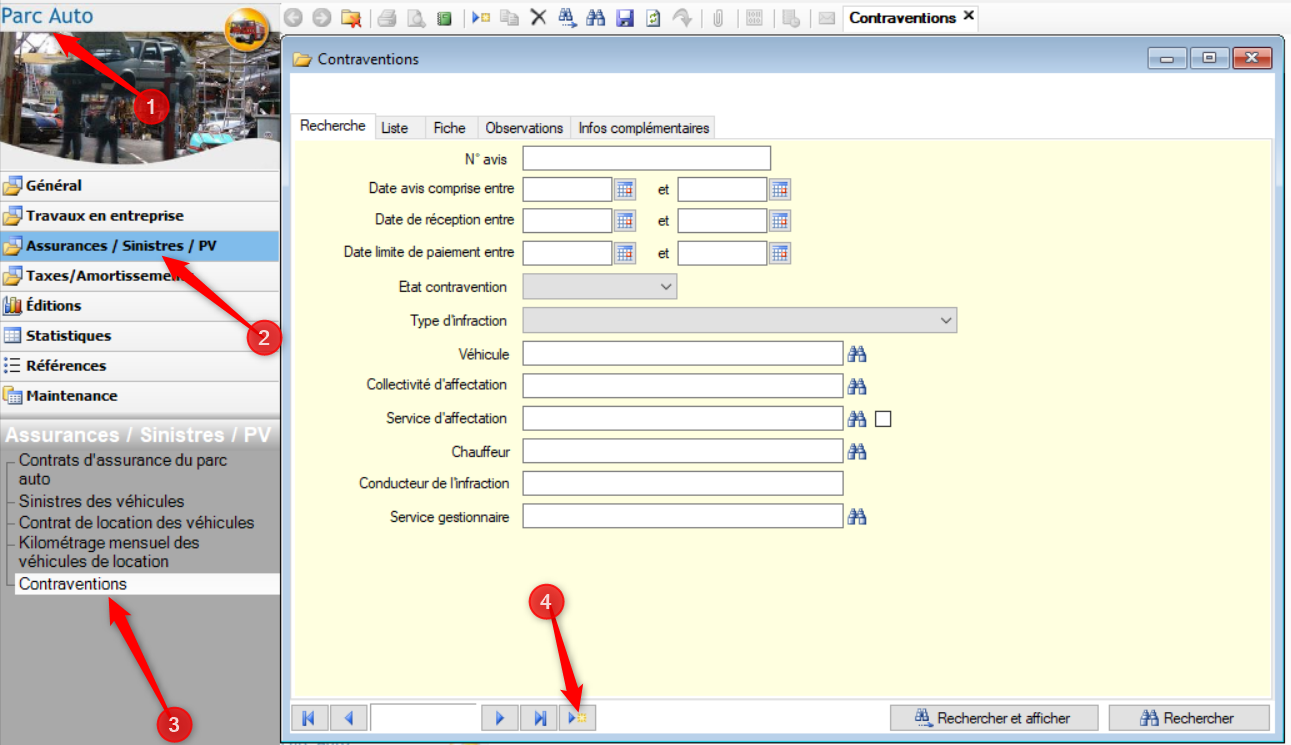
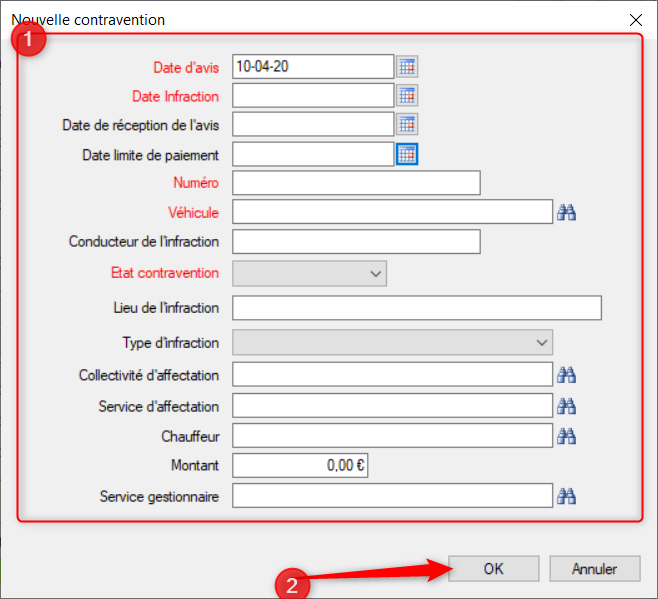

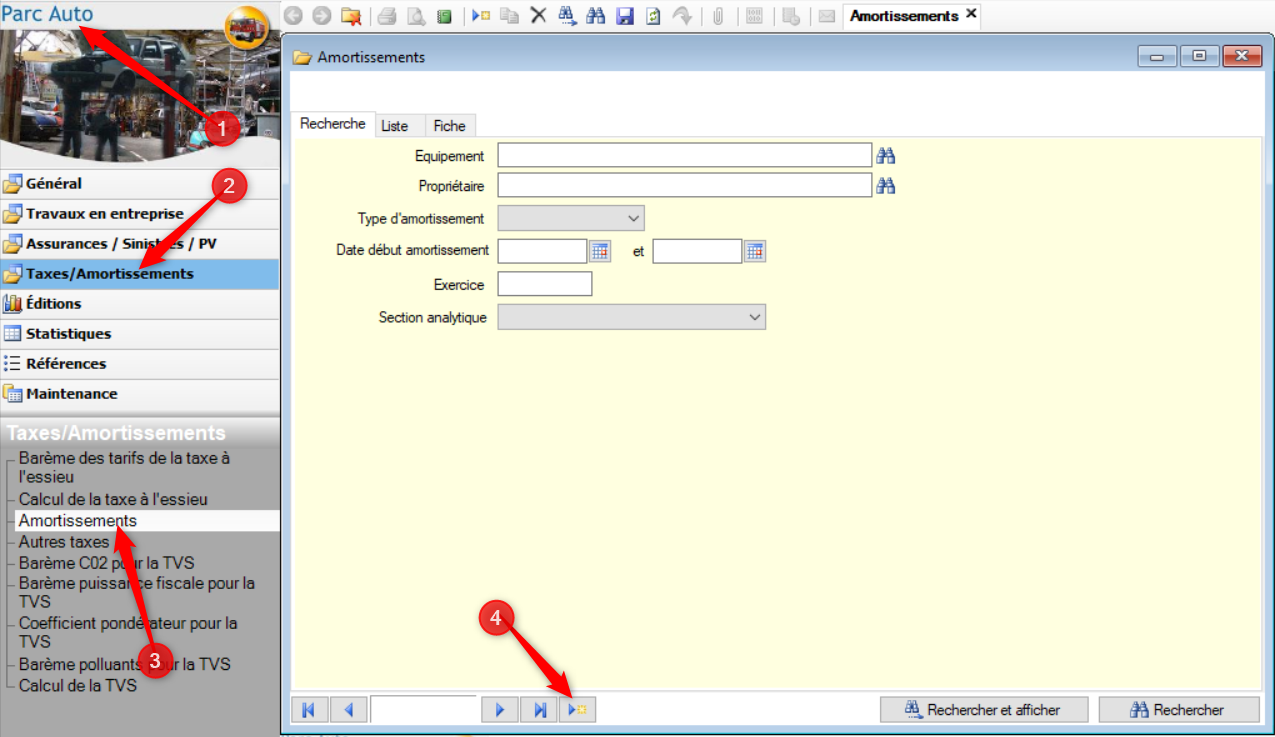
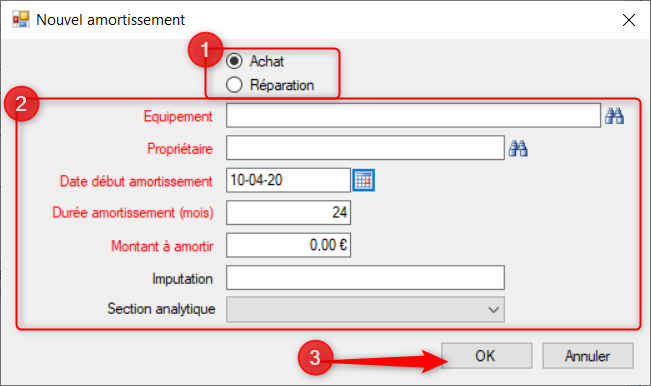
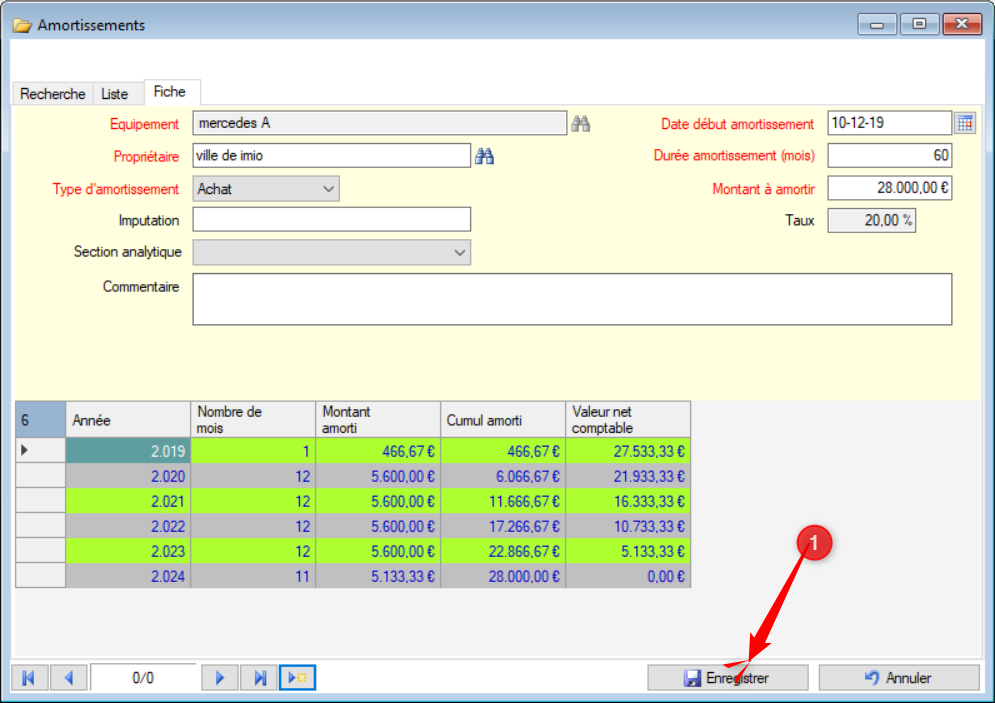

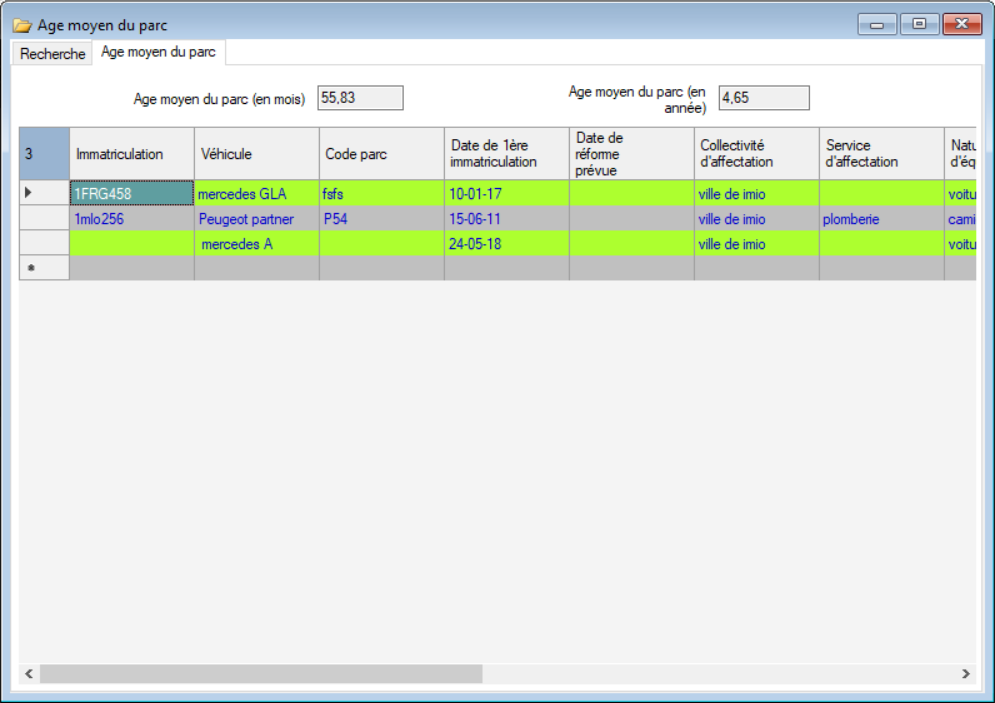
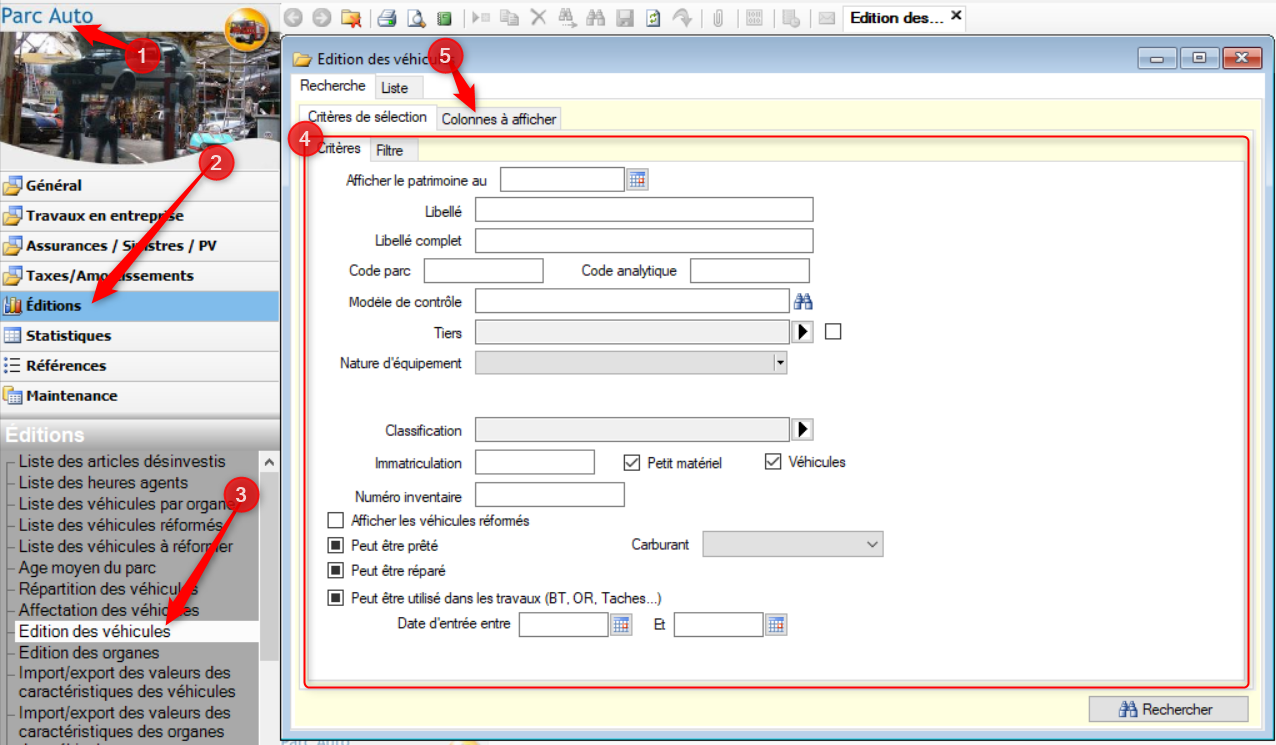
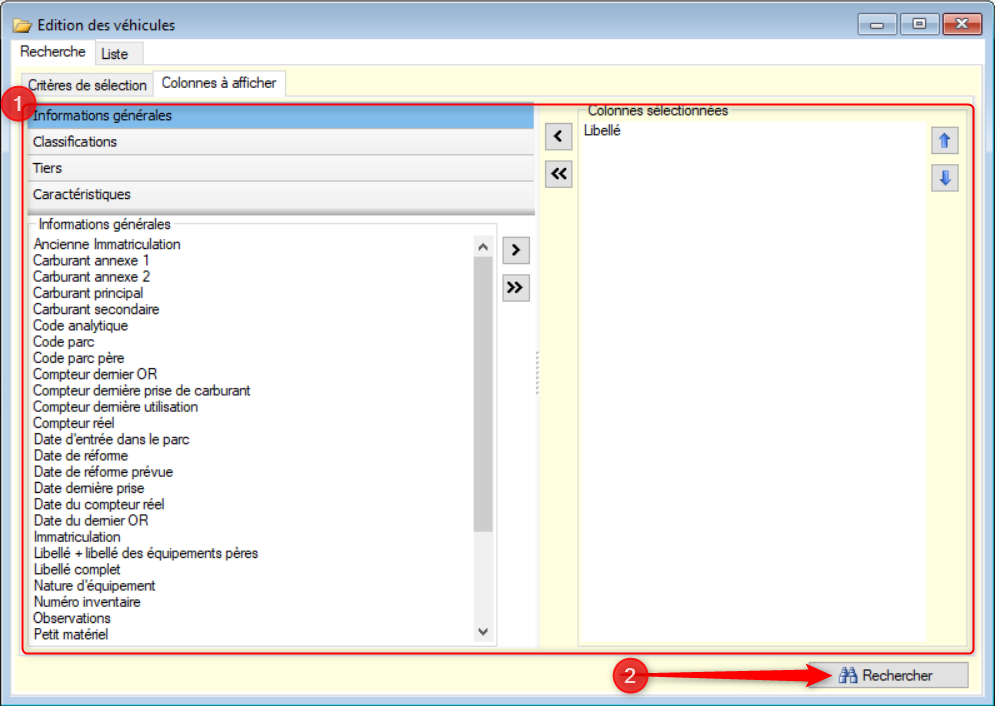
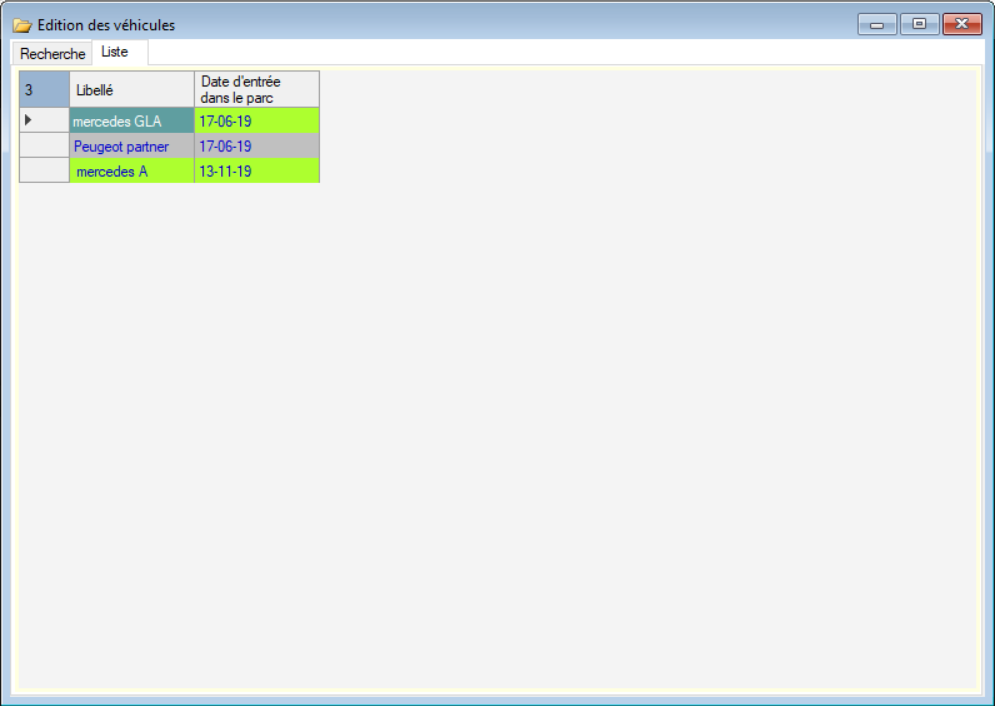


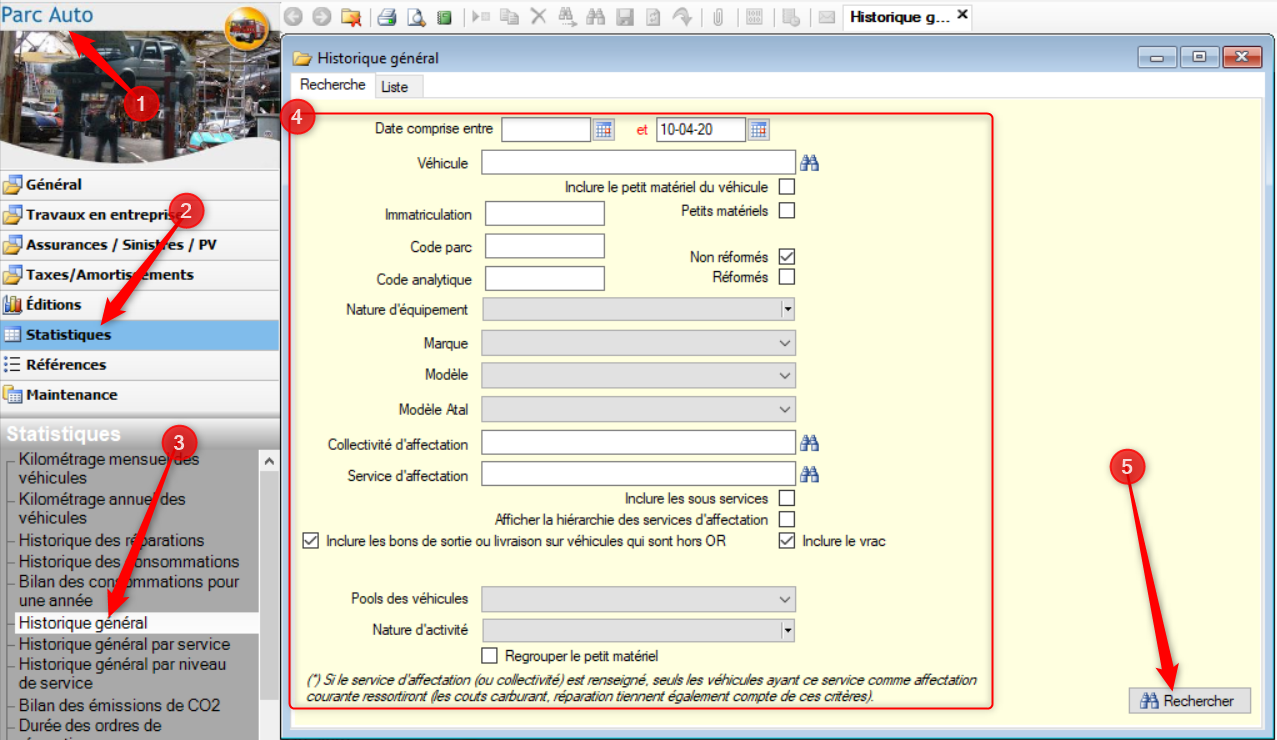
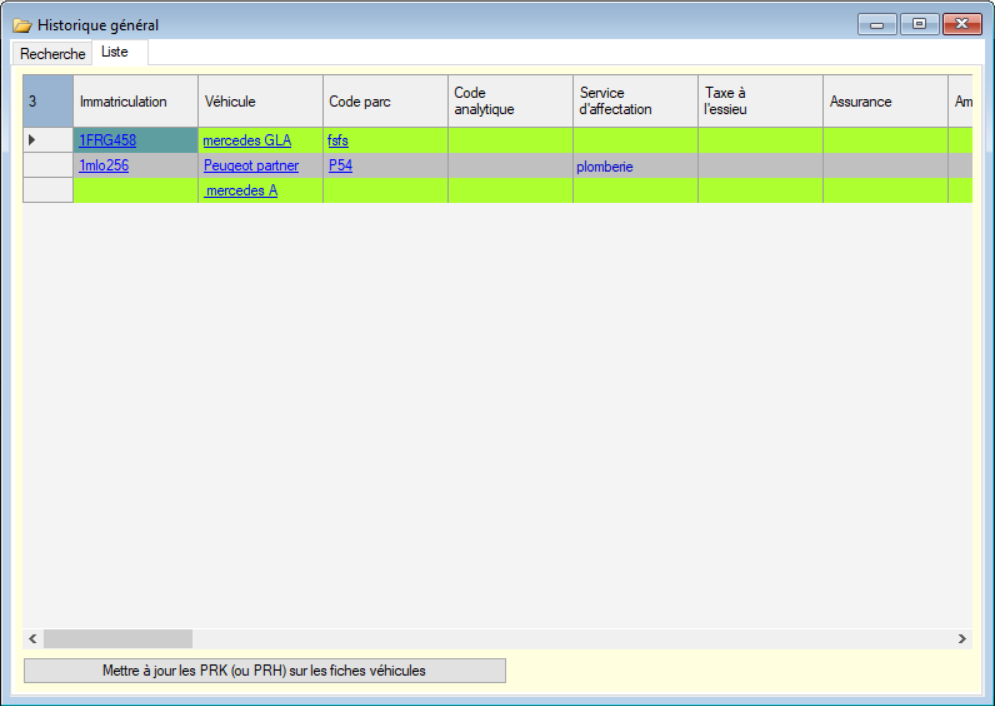
Comment rajouter des natures de véhicule ?#
1
Cliquer sur le module Parc Auto
Cliquer sur Références
Cliquer sur Nature de véhicule
Saisir les natures
Saisir les sous natures de la nature sélectionnée
Cliquer sur enregistrer